যখনই আপনি Microsoft Edge-এ কোনো ওয়েবসাইটে সাইন-ইন করেন, ব্রাউজার আপনাকে আপনার লগইন শংসাপত্র সংরক্ষণ করতে বলে। আপনি যদি সেগুলি সংরক্ষণ করতে চান তবে পরের বার সাইন-ইন করার সময় আপনাকে আপনার লগইন বিশদ লিখতে হবে না। ব্রাউজার স্বয়ংক্রিয়ভাবে ওয়েবসাইটের জন্য আপনার লগইন আইডি এবং পাসওয়ার্ড পূরণ করবে।
এই বৈশিষ্ট্যটি খুব দরকারী কারণ আপনার সমস্ত পাসওয়ার্ড মনে রাখা একটি কঠিন কাজ হতে পারে। বিশেষ করে যদি আপনি সর্বোত্তম পাসওয়ার্ড সুরক্ষা অনুশীলনগুলি অনুসরণ করতে অধ্যবসায়ী হন, যেমন জটিল সংমিশ্রণগুলি ব্যবহার করা এবং আপনার অ্যাকাউন্টগুলিতে একই পাসওয়ার্ড ব্যবহার না করা৷
নতুন Microsoft Edge-এ আপনার সংরক্ষিত পাসওয়ার্ড দেখতে, ব্রাউজারটি খুলুন এবং ঠিকানা বারের ডান প্রান্তে উপবৃত্তে (তিনটি বিন্দু) ক্লিক করুন, তারপর নির্বাচন করুন সেটিংস উপলব্ধ বিকল্প থেকে।

ব্রাউজারটি সাধারণত এর সাথে খোলে প্রোফাইল সেটিং স্ক্রিন, যদি না হয়, ক্লিক করুন প্রোফাইল এজ সেটিংস স্ক্রিনের বাম দিকের প্যানেল থেকে বিকল্প।
তারপর সিলেক্ট করুন পাসওয়ার্ড প্রোফাইল সেটিংস স্ক্রীন থেকে বিকল্প।

পাসওয়ার্ড সেটিংস স্ক্রিনে, আপনি এজে সংরক্ষিত পাসওয়ার্ড পরিচালনা করার জন্য প্রয়োজনীয় সমস্ত সেটিংস পাবেন। আপনি এখানে অন্যান্য পাসওয়ার্ড সেটিংসও পরিবর্তন করতে পারেন।
আপনার সমস্ত সংরক্ষিত পাসওয়ার্ড এই বিভাগের অধীনে থাকবে সংরক্ষিত পাসওয়ার্ড। আপনার সংরক্ষিত পাসওয়ার্ডগুলির যেকোনো একটি দেখতে, পাসওয়ার্ডের পাশে পাসওয়ার্ড প্রকাশ আইকনে (চোখের প্রতীক) ক্লিক করুন।

উইন্ডোজ সিকিউরিটি আপনাকে আপনার উইন্ডোজ পিন/পাসওয়ার্ডের জন্য অনুরোধ করবে। নিরাপত্তার এই যোগ করা স্তর নিশ্চিত করে যে শুধুমাত্র আপনি আপনার ব্রাউজারে সংরক্ষিত পাসওয়ার্ড দেখতে পারবেন। PIN লিখুন এবং আপনি আপনার পাসওয়ার্ড দেখতে সক্ষম হবেন।
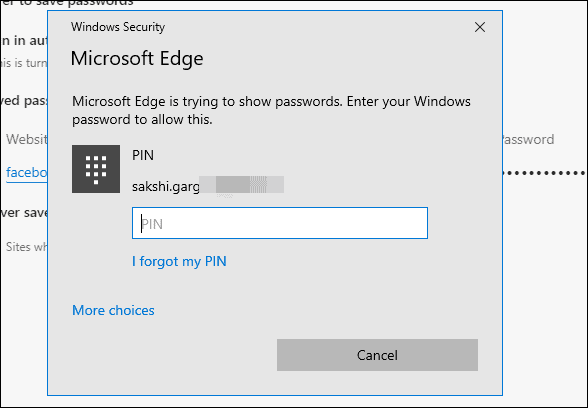
এজ এ আপনার সংরক্ষিত পাসওয়ার্ড মুছে ফেলতে, পাসওয়ার্ড প্রকাশ আইকনের পাশে তিনটি বিন্দুতে ক্লিক করুন এবং ক্লিক করুন মুছে ফেলা বিকল্প

দ্রুত একটি ওয়েবসাইটের পাসওয়ার্ড অনুসন্ধান করতে, আপনি হয় "পৃষ্ঠায় খুঁজুন" শর্টকাট ব্যবহার করতে পারেন Ctrl + F অথবা এজ পাসওয়ার্ড সেটিংস স্ক্রিনের উপরের "সার্চ পাসওয়ার্ড" বক্সে ক্লিক করুন এবং আপনি যে ওয়েবসাইটটির লগইন আইডি এবং পাসওয়ার্ড দেখতে চান তার নাম টাইপ করুন।

? চিয়ার্স!
